Windows10系统设置九宫格键盘的方法
为了更加方便的操作,很多windows10系统用户都会在电脑中开启屏幕键盘来输入文字。不过,win10系统的屏幕键盘太大,能把大半个屏幕给遮挡掉,该如何将其切换成和手机一样的9宫格键盘来输入呢?下面,系统城小编就带大家看看Windows10系统设置九宫格键盘的方法。
具体如下:
1、首先下载 Comfort On-Screen Keyboard ,并解压出来;下载地址:https://pan.baidu.com/s/1jH8Ukjs
2、解压后打开【屏幕键盘安装文件】,运行安装:虚拟键盘安装文件 (即Comfort On-Screen Keyboard);
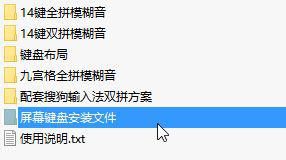
3、安装完成后,将文件夹里面其他文件夹(分别是26键(适合输入英文和其他布局配套使用)、九宫格(九宫格全拼键盘布局)、14双拼键助记(14键双拼布局,有助记适合新手使用)、14键双拼(熟悉14键布局的双拼之后感觉助记碍眼了可以用这个)、14健全拼(双键布局的全拼))全部拷贝到C:\Program Files\ComfortKeyboard\Keyboards文件夹中;
4、运行程序,在屏幕键盘软件的选项、键盘快捷键中设置激活下种键盘类型为F11 ;
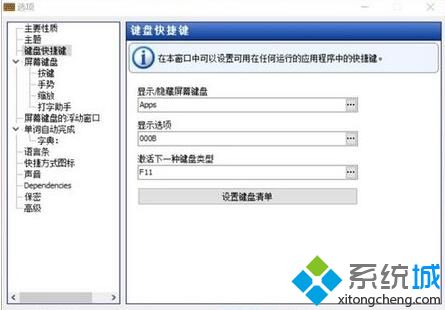
5、点击设置键盘清单,键盘清单里只选26键盘布局和九宫格 即可;
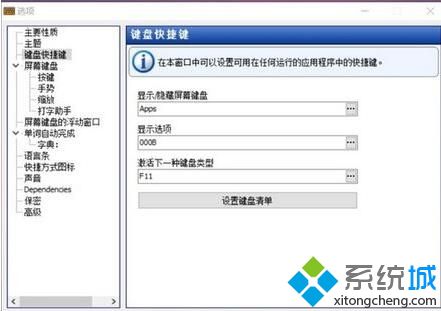
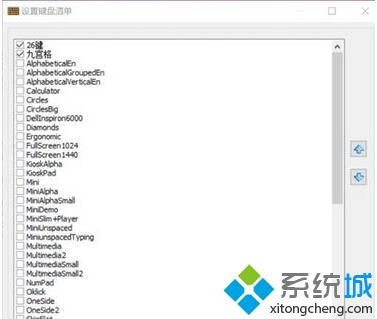
6、在左侧点击【屏幕键盘】,在右侧点击“键盘类型”后面的【编辑】按钮;
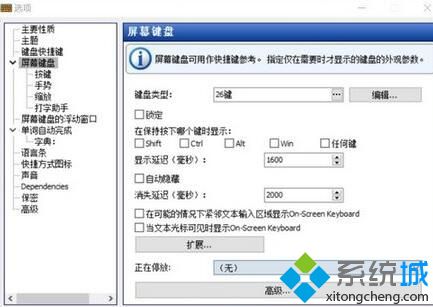

7、然后点击【高级】按钮,按下图进行设置即可。
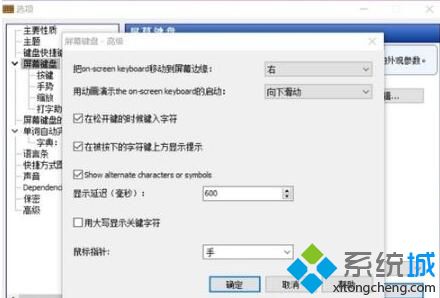

Windows10系统设置九宫格键盘的方法就为大家介绍到这里了。按照上述步骤的简单操作后,我们就能够使用9宫格样式的键盘了!
相关教程:手提如何设置键盘亮带显示屏的键盘开机弹出屏幕键盘我告诉你msdn版权声明:以上内容作者已申请原创保护,未经允许不得转载,侵权必究!授权事宜、对本内容有异议或投诉,敬请联系网站管理员,我们将尽快回复您,谢谢合作!










